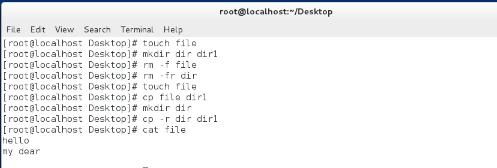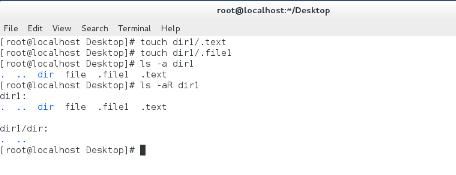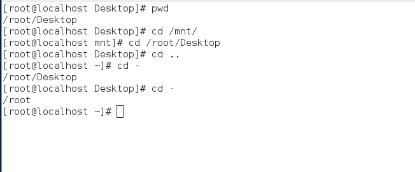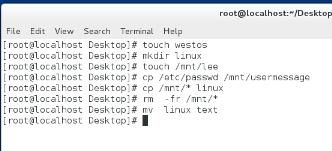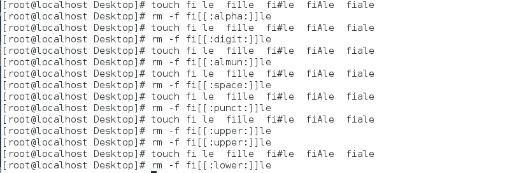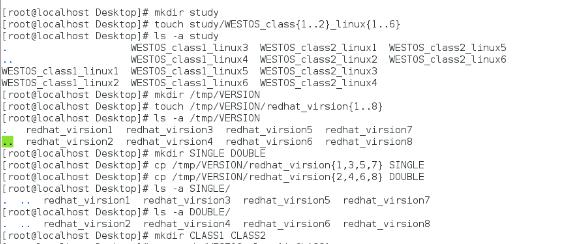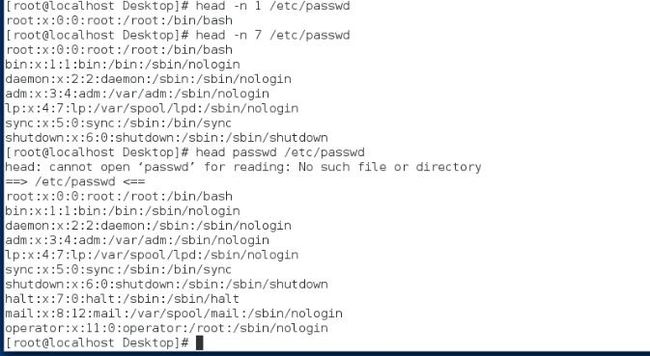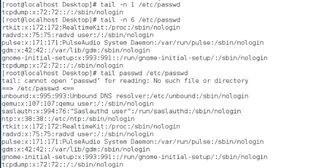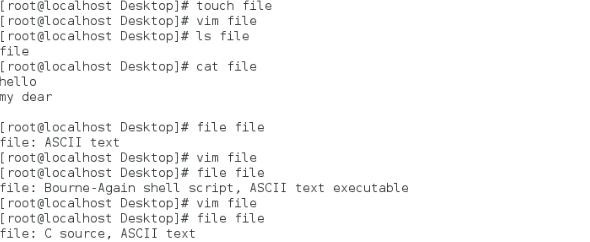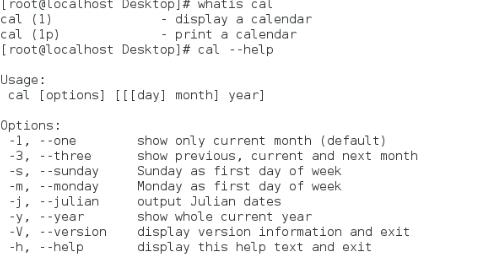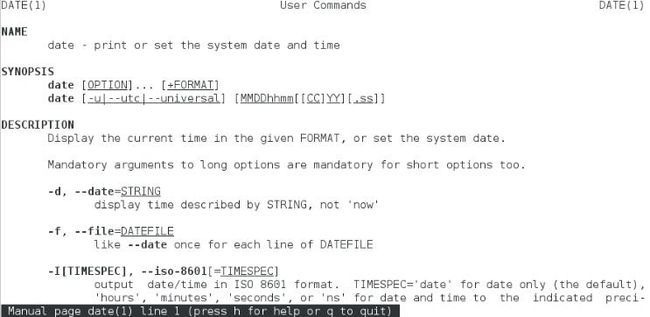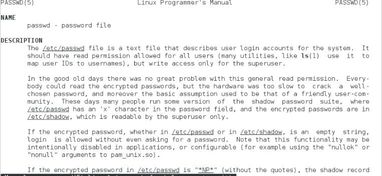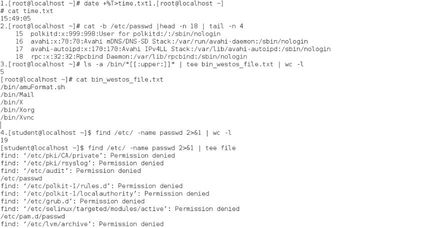linux输入重定向方式来查看文件的内容,文件管理基础篇二,以及输入输出重定向追加重定向管理...
文件管理基础篇二,以及输入输出重定向追加重定向管理
文件管理基础篇二,以及输入输出重定向追加重定向管理
1.创建
创建一个文件 touch file
创建一个目录 mkdir text ##mkdir的意思是make directory
2.删除
rm ##remove
删除一个 文件 rm -f file ##-f即force表强制删除
删除一个目录 rm -fr text ##-r即resursion的缩写表递归
3.复制
cp ##copy
复制一个文件 cp /所属位置/file 位置1
##表将该文件复制到位置1;当位置1为“.”时,表示当前系统所在目录
复制一个目录 cp -r dir ##把目录中的所用文件都复制
4.查看内容
cat ##concatenate
查看一个文件 cat file
查看一个目录 cat dir
5.显示
ls ##list
ls -a ##all,显示所有文件包括一点开头的隐藏文件
ls -R ##递归显示目录中的所有内容
6.移动(重命名)
mv ##move
mv file
mv dir
mv 目录/* ##表把目录中的所有文件都移动到当前系统所在位置
7.切换工作目录
cd ##目录名称
cd .. ##进入当前目录的上层目录
cd - ##进入当前目录之前所在目录
8.关于路径的命令
相对路径:相对于当前系统所在位置的一个文件的简写,他通常会自动添加"pwd"的值在名称前;
绝对路径:文件所在系统的真实位置,在系统的任何位置都以"/"开头
关于pwd :
pwd ##print work direction 显示当前系统位置的路径
touch file ##用相对路径建立一个文件,相对于当前系统
rm file ##用相对路径删除一个文件
touch /mnt/file1 ##用绝对路径建立一个文件
rm -fr /mnt/file1 ##用绝对路径删除一个文件
9.系统结构
/ ##根
/bin ##常用系统命令 ,二进制可执行文件
/sbin ##系统管理命令
/boot ##系统参数调整,启动分区,系统读取,加载文件
/sys ##内核参数调整
/dev ##设备文件,对设备进行管理的库
/lib ##库文件
/lib64 ##64位库文件
/media/run/mnt ##临时设备挂载点
/opt ##第三方软件的安装位置
/proc ##系统消息
/etc ##系统配置目录
/home ##普通用户家目录
/root ##超级用户家目录
/var,/srv ##系统数据
习题:
** 在桌面上建立文件 westos
**在桌面建立目录 linux
**在/mnt下建文件 lee
**复制/etc目录中的passwd 文件到/mnt目录中的usermessage文件中
**复制/mnt中的所有文件到桌面的linux目录中
**删除/mnt目录中的所有文件
**重命名桌面上的linux目录为test文件
10.通配符
1.字符匹配
* ##匹配任意字符
? ##匹配单个字符
[[:alpha:]] ##匹配单个字母
[[:digit: ]] ##匹配单个数字
[[:alnum:]] ##匹配单个字母或数字
[[:upper:]] ##匹配单个大写字母
[[:lower:]] ##匹配单个小写字母
[[:punct:]] ##匹配单个符号
[[:space:]] ##匹配单个空格
2.{ }
{1..9} ##表示1-9 9个数字
{a..z} ##表示a-z 26个字母
{ 1,3,5} ##1,3,5
{ a,c,e} ##a,c,e
{1,2,3}{a,b,c} ##1a,1b,1c,2a,2b,2c
习题:
用命令和正则表达式按照要求建立文件
**用一条命令建立 12 个文件 WESTOS_classX_linuxY(X 的数值范围为 1-2 , Y 的数值范围为
1-6)
**这些文件都包含在 root 用户桌面的 study 目录中
**用一条命令建立 8 个文件 redhat_versionX ( x 的范围为 1-8 )
**redhat_virsionX 这些文件都包含在 /tmp 目录中的 VERSION
**用一条命令把 redhat_versionX 中的带有奇数的文件复制到桌面的 SINGLE 中
**用一条命令把 redhat_versionX 中的带偶数数的文件复制到 /DOUBLE 中
**用一条命令把 WESTOS_classX_linuxY 中 class1 的文件一动到当前用户桌面的 CLASS1 中
**用一条命令把 WESTOS_classX_linuxY 中 class2 的文件一动到当前用户桌面的 CLASS2 中
11.linux中文本处理工具
head ##显示文件的前多少行
head -n 1 passwd ##显示文件的第一行
head -n 7 passwd ##显示文件的前七行
head passwd ##系统默认显示文件的前十行
2.tail
tail -n 1 passwd ##显示文件的最后一行
tail -n 6 passwd ##显示文件的最后六行
tail passwd ##默认显示文件的最后十行
3.less ##分页浏览
less passwd
/关键字 ##搜索关键子
按“v”表示由浏览模式进入编辑(vim)模式,按“i”(INSERT)进入编辑模式,编辑结束“esc”t退出编辑,“:wq”
保存并退出。
4.file ##显示文件类型
5.wc ##统计文件的字数 字符数 字节数
wc -l ##行数(line)
wc -w ##字数(word)
wc -c ##字节数
wc -m ##字符数
6.如何在系统中获得help
1.当一个命令我们不知道他的作用是
whatis 命令
2.当知道命令的用法但是不知道命令中的参数作用时
命令 --help
3.[选加] ##可以加也可以不加
... ##加的个数可以时任意多个
##不可缺少的东西
4.当我们查看文件的帮助时,--help是不能使用的,但我们可以用man命令来查看帮助
man ##manual(手册)
man的级别:
1 ##命令
2 ##内核调用的接口
3 ##函数库
4 ##特殊文件比如设备文件
5 ##系统文件
6 ##游戏
7 ##包信息
8 ##系统命令
9 ##内核规则
man date ##查看date的帮助手册
man 5 passwd ##查看/etc/passwd文件的帮助手册
在man页面中:
pageup ##向上翻页
pagedown ##向下翻页
/关键字 ##查找关键字
n ##关键字向上匹配
N ##关键字向下匹配
q ##退出
注意:当man或者whatis命令无法查询帮助时,是因为系统没有加载数据库;处理方式:执行
mandb
7.文件输入输出的管理
输入:即键盘,鼠标,以及使用硬件时系统录入字符
输出:即系统接收到我们想要实现的功能字符后,经过系统的处理产生字符
输出有两种形式出现:
编号1为正确输出;编号2为错误输出;(默认这两种输出都会被系统定向到字符设备中)
1.非交互式多行录入
vim C_pass.sh
passwd
sh C_pass.sh
是不能自动运行的
passwd <
lee
lee
END
sh C_pass.sh
可以自动运行避免交互
2.如何管理输出
重定向
> ##重定向正确输出
2> ##重定向错误输出
&> ##重定向所有输出
2>&1 ##把错误输出2定向为正确输出1
"注意:重定向会覆盖原文件内容!!!"
2.追加重定向:保持原文件内容不变的情况下把输出追加到文件之后
>> ##追加正确输出
2>> ##追加错误输出
&>> ##追加所有输出
3.管道 "|":把输出变成下一个程序的输入;#管道是用来组合多条命令使用的
ls /bin | wc -l
"注意:通过管道后输出会变成输入,所以是不能被保存在文件中的"
练习:
1.显示当前时间 , 显示格式为 hh:mm:ss, 并保存到文件 time.txt文件中
2.显示 /etc/passwd 文件的第 15-18 行内容
3.显示 /bin 中文件包含大写字母的文件 , 保存到bin_westos_file.txt 文件中,并统计个数显示到屏幕
4.在 student 用户下查找 /etc 下 passwd 文件,屏蔽错误输出
5.在 student 用户下查找 /etc 下 passwd 文件,正确输出保存到 /tmp/westos.out 错误输出保存到 /tmp/westos.err
6.在 student 用户下查找 /etc 下 passwd 文件,显示命令输出并保存输出到 /tmp/westos.all 中
文件管理基础篇二,以及输入输出重定向追加重定向管理相关教程